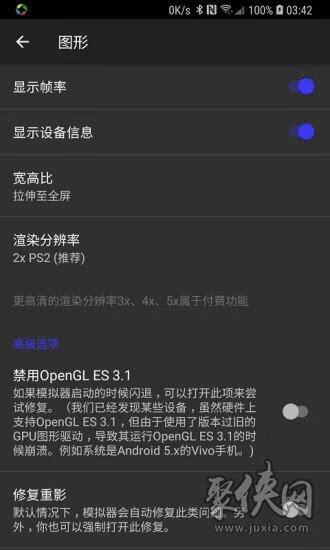
如何用PC模拟PS2了1
首先,我们要在模拟器官网下载PCSX2。官方网站提供正式版和git先行版的下载(官网模拟器提供多国语言)。本人推荐使用git版,因为git往往要比最近的正式版新一些。
官网git版下载地址(点击Download下载):
http://buildbot.orphis.net/pcsx2/index.php
模拟器还需要需要PS2BIOS文件的支持:
PS2BIOS文件下载:
http://pan.baidu.com/s/1c01yDTA
已经整合了PS2BIOS的模拟器下载(比较新的版本,适合新手):
http://pan.baidu.com/s/1i3kt7bJ
2
当你确定安装好了模拟器运行必备的组件(DX9.0C、VC++2013),并且下载好了模拟器,将模拟器解压到一个纯英文的路径下。
打开模拟器前,务必将下载好的PS2BIOS文件放入模拟器目录下的bios文件夹内。打开模拟器主程序(pcsx2.exe),会进入模拟器首次运行向导。
向导只需一路点击“下一步”即可。
最后进入模拟器界面。
END
—详细教程—
1
模拟设置(配置~模拟设置)
虽然模拟器界面设置选项丰富,但是对一般玩家而言我们只需勾选下方的预置来进行调节。
1档兼容性最好,4档以上(不包含)则有可能出现问题,此时模拟部分游戏效果很好,但也有很多的游戏反而因此降速。一般来说移动滑块设为预设2档可应付大多数游戏中的多数场景。如果遇到部分卡顿的情况可尝试3档或4档提速。
2
视频设置(配置~视频~插件设置)
Texture filtering:双线性纹理过滤 勾选(2D和3D画面都过滤) 灰色(自动过滤)
Allow 8-bit textures:允许8位贴图。有的游戏提速,有的游戏降速。
Anisotropic Filtering:各向异性过滤。
Logarithmic Z:透明图像修正。(仅用于DX9模式)
Alpha correction (FBA):(仅用于DX9模式)
FXAA: 抗锯齿。低分辨率画面会模糊,影响速度。
[HW Hacks - Configuration]:
MSAA:抗锯齿。(游戏如果出现黑线需要关闭)
Skipdraw:可以修正有些游戏的画面。但数值越高,越容易破坏图形效果。Alpha:如果游戏的雾效果或阴影有问题,就尝试此项。
Half-pixel Offset:当模糊或光晕效果移动到了本来位置的左上方时,就启用这个选项。
Sprite:详情请洽该选项右侧显示的说明。
WildArmsOffset:荒野兵器修正。
Aggressive-CRC:重影绿屏等问题修正。用于部分游戏。
【注意】一般使用默认设置,玩游戏有问题时再设置它。
3
音频设置(配置~音频~插件设置)
一般无需设置,如果觉得声音缓慢可以把Synchronizing Mode设置为Async Mix,但前提是游戏运行速度良好。
4
按键设置(配置~控制器~插件设置)
这里就是设置游戏键位的,自己根据喜好设置吧,支持PC手柄。
END
—运行游戏—
设置模拟器是一个一劳永逸的过程。一切设置好后就可以直接玩游戏了。
”系统~引导CDVD(快速模式)“选择游戏文件(一般为.iso),开始游戏吧!
下面以《战神2》为例运行模拟器。
除了画面缺点特效,其他的一切都很完美。
END
注意事项
一定要安装必备的组件,否则会提示文件缺失。VC++2013一定要安装微软的最新版。
如果要正确地退出模拟器,请按Esc 键,出现模拟器主界面,再关闭。
标签: # ps2模拟器怎么用



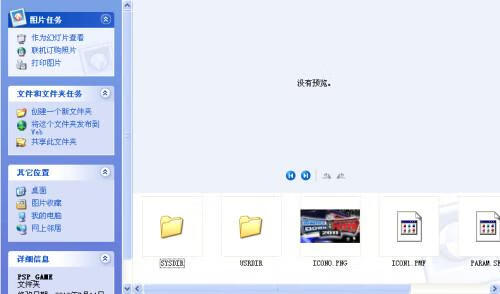

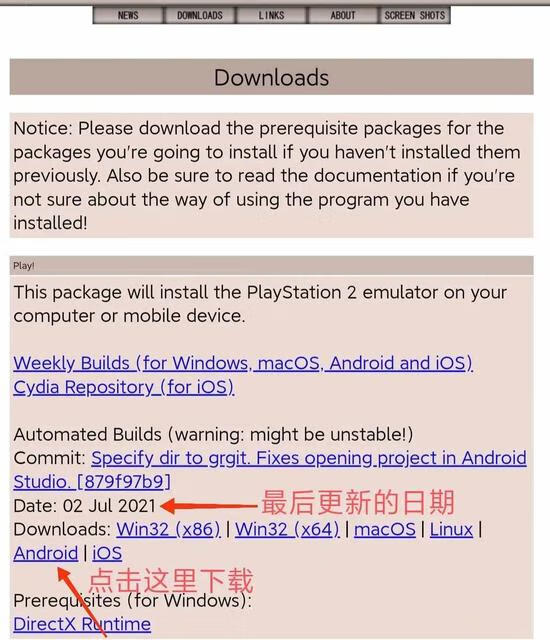
留言评论